微信表情包怎么删除?微信表情包删除方法
- WBOYWBOYWBOYWBOYWBOYWBOYWBOYWBOYWBOYWBOYWBOYWBOYWB转载
- 2024-03-13 08:10:261945浏览
php小编苹果分享最新微信表情包删除方法。微信表情包虽然丰富多彩,但有时候也会占用手机空间或不再需要。想知道如何删除微信表情包吗?下面我们将详细介绍微信表情包删除方法,让您轻松清理不需要的表情包,释放手机空间,快来了解吧!

微信表情包怎么删除?微信表情包删除方法
方法一,在微信聊天界面中删除
1、打开微信并进入聊天对话框。
2、点击聊天输入框旁边的表情图标。
3、在弹出的表情列表中,找到并点击“要删除”的图标,这是自己添加的单个表情的存放位置。
4、长按想要删除的表情包,直到页面出现“删除”选项。
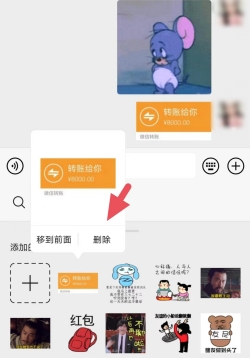
5、点击“删除”即可将该表情包从个人收藏中移除。
方法二,在微信的设置界面中删除
1、打开微信并点击右下角的“我”选项。
2、进入“表情”页面。
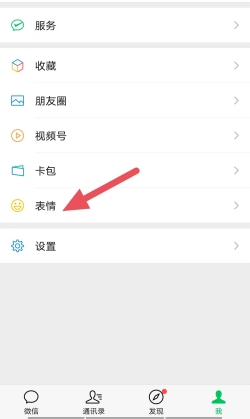
3、点击右上角的“设置”按钮。
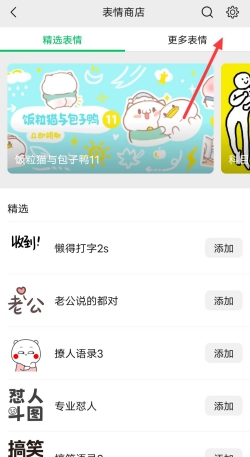
4、选择“添加的单个表情”。
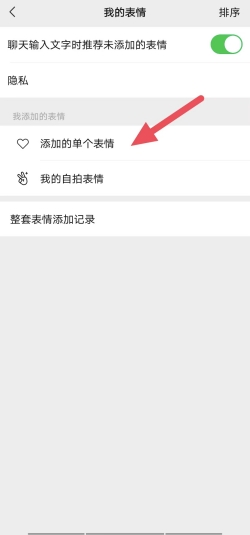
5、点击进入“整理”界面,你可以看到所有添加的表情包,选择想要删除的表情包。

6、点击右侧的“移除”按钮,确认删除即可。
不同的微信版本可能在具体操作上略有差异,但总体步骤大致相同。定期清理表情包,不仅能让微信界面更加清爽,还能提升使用体验。总之,掌握这些方法,轻松管理你的微信表情包,让沟通更加畅快!
以上是微信表情包怎么删除?微信表情包删除方法的详细内容。更多信息请关注PHP中文网其他相关文章!
声明:
本文转载于:pcsoft.com。如有侵权,请联系admin@php.cn删除

